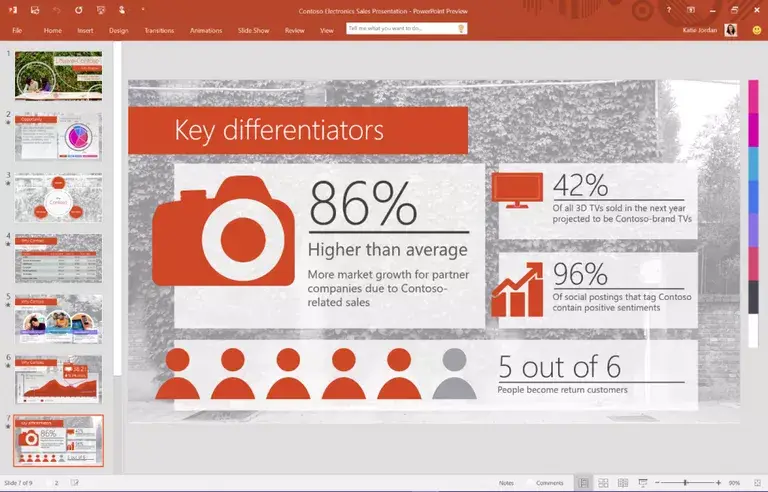
Después de colocar un objeto gráfico en una diapositiva de PowerPoint, «empujar» el objeto para moverlo un poco en cualquier dirección. Selecciona el objeto y usa las flechas de tu teclado para moverlo hacia la izquierda, derecha, arriba o abajo hasta que esté posicionado exactamente donde lo quieres.
El ajuste de distancia predeterminado para un empujón es de seis puntos (también conocido como una pica). Una pulgada consta de 72 puntos, por lo que cada punto es 1/72 de una pulgada, o 0.01389 pulgadas.
Ajuste fino manual
Si la configuración predeterminada de PowerPoint para empujar es demasiado grande para una necesidad específica, ajuste manualmente los incrementos de movimiento aún más pequeños. Mantenga pulsada la tecla Ctrl ( Ctrl + Comando en un Mac) mientras utiliza las teclas de flecha. El ajuste del empujón disminuye a 1,25 puntos para una manipulación más fina de la colocación del objeto. Este es un ajuste temporal. También puede reducir de forma permanente la configuración predeterminada de los impulsos.
Reduce Default Nudge Setting
Cuando instala PowerPoint por primera vez, la función Ajustar objeto a cuadrícula está activada. Este ajuste también determina la distancia para el empujador. La configuración predeterminada es de seis puntos cuando se activa la opción Ajustar objeto a la cuadrícula . Si desactiva Ajustar objeto a cuadrícula , la configuración predeterminada del codificador es de 1,25 puntos. Para desactivar Ajustar objeto a cuadrícula:
-
Seleccionar Ver> Guías
-
Quitar la marca de verificación junto a Ajustar objeto a la cuadrícula para desactivar la función y reducir la configuración predeterminada a 1,25 puntos
.
Objetos y flechas
Además de usar Ctrl para modificar una flecha presione para disminuir el tamaño del empujón, puede presionar las teclas Alt Alt con las flechas izquierda y derecha para rotar el objeto a la izquierda o a la derecha (y presione Ctrl+Alt con la tecla de flecha para reducir la cantidad de la rotación). Presione Shift más la flecha hacia abajo o hacia la izquierda para hacer el objeto más pequeño, o Shift más la flecha hacia la derecha o hacia arriba para hacerlo más grande. De forma similar, usar Ctrl+Mayúsculas hace que el tamaño del aumento o disminución sea menor para permitir ediciones de teclado más granulares.








